ホームページ >コンピューターのチュートリアル >コンピュータ知識 >電源ボタンを押してもラップトップが起動しないのはなぜですか?
電源ボタンを押してもラップトップが起動しないのはなぜですか?
- WBOYWBOYWBOYWBOYWBOYWBOYWBOYWBOYWBOYWBOYWBOYWBOYWB転載
- 2024-03-10 09:31:091157ブラウズ
Windows ラップトップが起動しない理由はいくつか考えられます。メモリ障害、バッテリー切れ、電源ボタンの故障、またはハードウェアの問題はすべて一般的な原因です。この問題の解決に役立つ解決策をいくつか紹介します。
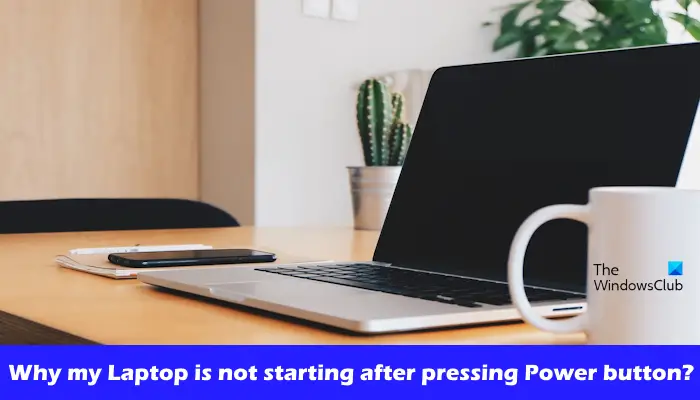
電源ボタンを押してもラップトップが起動しない
電源ボタンを押しても Windows ラップトップが起動しない場合は、次の手順を実行して問題を解決できます。
ラップトップは完全に充電されていますか?最初に行うことは、ラップトップが完全に充電されていることを確認することです。バッテリーが消耗すると、ラップトップは起動しなくなります。充電器を接続し、ラップトップに電力が供給されていることを確認する必要があります。しばらく待って、変化がないか観察してください。変更がない場合は、次のステップに進むことができます。
2]ハード リセットを実行します
ハード リセットを試行すると、この問題の解決に役立つ場合があります。ハード リセットは、ラップトップの起動の原因となる可能性のあるコンデンサに存在する可能性のある残留電荷を除去します。ハード リセットを実行し、現状が変わるかどうかを確認します。次の手順を実行します:###
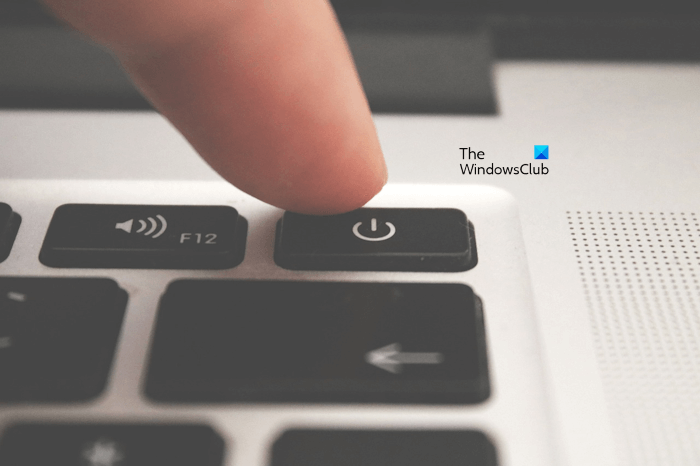
- すべての周辺機器と充電器を取り外します。
- バッテリーを取り外します。ラップトップのバッテリーが取り外しできない場合は、この手順をスキップしてください。
- 電源ボタンを 30 ~ 45 秒間押し続けます。
- 充電器を接続し、ラップトップの電源を入れます。
- 一部のラップトップには、リセット ボタンと呼ばれる小さな穴が装備されています。ラップトップに同様のボタンがあるかどうかを確認してください。可能な場合は、穴にピンを挿入してボタンを押すと、ハード リセットを実行できます。このプロセスによりラップトップがリセットされます。その後、変更があったかどうかを確認できます。
3]ラップトップを掃除する
ラップトップ コンピューターを通常使用すると、ほこりや汚れが蓄積し、電源ボタンが誤動作する可能性があります。これらの蓄積を除去するには、ラップトップを定期的に掃除することが重要です。したがって、ラップトップを定期的にクリーニングすることをお勧めします。ノートパソコンの掃除が苦手な場合は、専門家の助けを受けることを検討してください。これにより、ラップトップを良好な状態に保ち、寿命を延ばすことができます。
4]メモリを取り付け直します
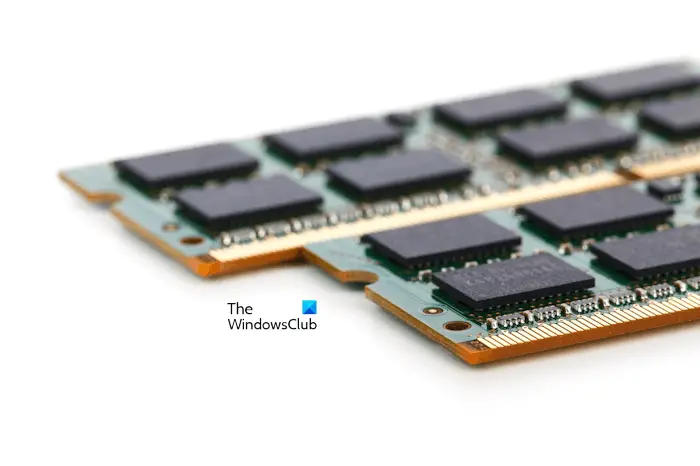 コンピュータのメモリを最近アップグレードした場合は、誤動作するか、正しくインストールされていない可能性があります。この問題を解決するには、メモリ モジュールを取り付け直すことをお勧めします。まずメモリ モジュールを取り外してから再度挿入し、スロットが正しく所定の位置に挿入されていることを確認してください。正しい取り付け方法については、マザーボードのマニュアルを確認してください。コンピュータに複数のメモリ スティックが搭載されている場合は、メモリ スティックを 1 つずつ取り外して再挿入することをお勧めします。
コンピュータのメモリを最近アップグレードした場合は、誤動作するか、正しくインストールされていない可能性があります。この問題を解決するには、メモリ モジュールを取り付け直すことをお勧めします。まずメモリ モジュールを取り外してから再度挿入し、スロットが正しく所定の位置に挿入されていることを確認してください。正しい取り付け方法については、マザーボードのマニュアルを確認してください。コンピュータに複数のメモリ スティックが搭載されている場合は、メモリ スティックを 1 つずつ取り外して再挿入することをお勧めします。
5]透明CMOSバッテリー
CMOS バッテリーをクリアすると、すべての BIOS 設定がデフォルト設定にリセットされます。 BIOS 設定が正しく構成されていないためにラップトップが起動しない場合は、BIOS をデフォルト値にリセットすると問題を解決できる可能性があります。
 cmos バッテリーを取り外して再度挿入すると、BIOS 設定をデフォルト値にリセットできます。このcmos電池は小さなコイン型電池です。 cmos バッテリーをクリアするには、コンピューターのケースを開ける必要があります。感電を避けるために、コンピューターの電源を切り、電源コードを抜きます。
cmos バッテリーを取り外して再度挿入すると、BIOS 設定をデフォルト値にリセットできます。このcmos電池は小さなコイン型電池です。 cmos バッテリーをクリアするには、コンピューターのケースを開ける必要があります。感電を避けるために、コンピューターの電源を切り、電源コードを抜きます。
次に、マザーボード上の cmos バッテリーを見つけて取り外し、数分間待ちます。これにより、BIOS がデフォルト設定にリセットされます。バッテリーを再度挿入し、再度起動してみてください。
バッテリーの-端子と-端子の向きに注意してください。バッテリーを正しい方向に取り付けると、コンピューターが起動しません。
6]ラップトップを修理のために持ち込んでください
これらの方法がどれもうまくいかない場合は、ラップトップを修理に出すことをお勧めします。問題を正確に診断し、修理や交換を含む最適な解決策を提案します。
以上が電源ボタンを押してもラップトップが起動しないのはなぜですか?の詳細内容です。詳細については、PHP 中国語 Web サイトの他の関連記事を参照してください。

